Рекомендации по использованию приложения Camera Blocker
Для начала нужно скачать и установить приложение Camera Blocker на смартфон или планшет, работающий на платформе Android. В процессе скачивания можно выбрать бесплатную или платную версию. Во втором случае пользователь получит расширенные возможности и лицензионный контент с гарантированной безопасностью.
Преимуществом является то, что программа Camera Blocker доступна на русском языке даже в бесплатной версии. Также она не отправляет пользователю SMS-сообщения и не надоедает демонстрацией рекламных роликов. Для своей работы приложение не требует подключения к интернету, а потому выполнение всех возложенных на него функций защиты гарантируется в любом месте.
После загрузки приложения нужно активировать его. Для этого достаточно перевести слайдер, расположенный рядом с названием приложения, в положение «Вкл». После этого откроется следующее окно, в котором приложение будет запрашивать разрешения на администрирование смартфона или планшета. Пользователю нужно будет разрешить администрирование, ведь в таком случае приложение Camera Blocker сможет контролировать использование камеры мобильного устройства другими приложениями.
После активации приложения нужно отключить камеру мобильного устройства, установив соответствующий флажок.
Также можно установить защиту на включение камеры мобильного устройства при помощи пароля. После установки пароля его нужно будет вводить для разблокировки камеры, идентифицируя личность пользователя.
В завершении стоит сказать, что Camera Blocker является одним из лучших приложений, позволяющих повысить уровень конфиденциальности владельцев мобильных устройств. Благодаря его использованию можно получить действительно надежную защиту и предотвратить несанкционированный доступ к камере мобильного устройства даже при установке сторонних приложений или атаках вирусов и вредоносных программ, использующих камеру мобильного устройства без ведома его владельца.
Рекомендуется не выключать приложение Camera Blocker, деактивируя его только в случае необходимости использования камеры мобильного устройства для создания фотографий или записи видеороликов. Это приложение не требует больших затрат мощности мобильного устройства, а потому может практически незаметно работать в фоновом режиме, выполняя все возложенные на него защитные функции.
Пожалуйста, оставляйте свои комментарии по текущей теме статьи. Мы крайне благодарны вам за ваши комментарии, лайки, дизлайки, отклики, подписки!
Пожалуйста, опубликуйте ваши отзывы по текущей теме статьи. Мы очень благодарим вас за ваши комментарии, лайки, подписки, отклики, дизлайки!
АРАлина Рыбакавтор
Кто и зачем за нами следит?
Эксперты по IT-безопасности утверждают, что через мобильные устройства за нами следят спецслужбы. Они утверждают, что даже в то время, когда ваш смартфон заблокирован, вас могут «слушать» и «наблюдать» за вами.
В интернете можно встретить информацию о том, что даже сам Марк Цукенберг заклеивает в своем ноутбуке глазок видеокамеры. Зачем он это делает? Наверное, что-то знает о современных технологиях такое, о чем большинство из нас даже не догадывается.
Существует версия, что даже снимки, которые вы сделали самостоятельно, телефон может распознавать и передавать из галереи по определенным запросам спецслужб.
Некоторые считают, что избежать наблюдения можно, выключив телефон. Вы в это верите? Кто вам сказал, что он действительно выключается, а не включает специальную анимированную заставку? И в то время, когда вы думаете, что он в нерабочем состоянии, он продолжает за вами тайно «наблюдать».
Говорят, что полностью выключить устройство можно, лишь вынув из него батарею. Но, если вы пользуетесь последними моделями телефонов, то точно знаете, что у большинства из них теперь зарядные батареи несъемные.
Но, не стоит впадать в панику, если вы обычный законопослушный гражданин, и не нарушаете никаких законов. В большинстве случаев отслеживание поведения человека ведется с коммерческой целью. Рекламодатели хотят знать, что вас интересует в данный момент
Они анализируют ваши интересы и подбирают подходящую рекламу в надежде, что вы обратите на нее внимание и купите тот или иной товар. По большому счету именно в этом и заключается смысл слежения за пользователями
А большинство домыслов конспирологов – это лишь навязчивая идея.

Но, если вы в нее верите, то просто купите себе кнопочный бабушкофон. Но, в них тоже есть камера и микрофон!
Вы все еще думаете, что за вами ведется постоянная слежка, и хотите от нее избавиться? Тогда решайте, какой способ защиты для вас подойдет больше всего.
Aillis
Камера Aillis, в прошлом известная как LINE Camera от LINE Corporation, пожалуй, является одним из лучших вариантов для фотографов-любителей. Это приложение практически во всех случаях обходит стандартное по качеству изображения. Aillis снимает быстро и фотографии получаются довольно чёткими. При этом ночной режим не так «проседает», как у Better или MX камер.
В данном приложении также есть набор фильтров для пост-обработки. Ещё в Aillis есть одна «фишка», которая понравится фотографам-портретистам. Функция BEAUTY позволяет изменять яркость и гладкость кожи, убирать прыщи и родинки, ретушировать форму лица и т.д.
Но, повторюсь, главное достоинство приложения Aillis в более высоком качестве фотографий, в чём вы можете убедиться, посмотрев галерею ниже:
ProShot
Если вы готовы заплатить несколько долларов, а точнее 3,84 доллара, ProShot — хороший выбор. Он предлагает очень крутые ручные функции, заставляющие вас чувствовать, что на самом деле вы используете камеру DSLR. Помимо обычных элементов управления, таких как ISO, выдержка, баланс белого, сцены, приложение также предлагает возможность снимать в формате RAW.
Вы даже можете выбрать режимы разрешения и соотношения сторон. Наряду с функцией живой гистограммы приложение также имеет режим Light Painting с бесконечным затвором и предварительным просмотром в реальном времени.
В дополнение к этому вы также получаете контроль качества JPEG, шумоподавление и помощь ручной фокусировки в этом приложении.
№1 — Google Camera
Однозначно самая лучшая камера для Андроид — это Google Camera. Изначально это приложение было эксклюзивом фирменных смартфонов Pixel, но умельцы оперативно портировали его на другие устройства. Главной фишкой Google Camera являются продвинутые алгоритмы обработки, которые выдают классную картинку без усилий со стороны пользователя. На борту есть три принципиально важных режима: портретный — для съемки людей с размытием заднего фона, HDR+ — для дневной съемки, и ночной режим — для фото в темноте. Именно последними двумя и известна Гугл камера. С ней любой, даже самый дешевый смартфон, начинает выдавать максимальное качество фотографий, на которое способен.
По понятным причинам этого приложения нет в Google Play, но скачать камеру на Андроид можно с форума 4PDA или других сторонних сайтов. Обязательно ищите версию специально для своего смартфона и разберитесь, как правильно ее настроить, чтобы GCam раскрыла себя в полной красе.
Telegram-канал с лучшими скидками и оперативным обновлением новостей
Geekville во «» — наша группа со всем актуальным контентом
MSPY — мониторинг любого Android устройства
Говоря простыми словами, если кто-то делает звонок от целевого телефона, программное обеспечение на вашем компьютере немедленно оповещает вас вместе с продолжительностью и номер телефона. Если телефон используется, чтобы сделать снимок или записать видео, вы также знаете, что. Вы можете отслеживать, где телефон идет и определить точное местоположение с помощью GPS. И лучшая часть — все это будет происходить без ведома пользователя телефона.
Шаг 2: Здесь вы увидите опцию «Добавить устройство» на вершине. Нажмите на нее и перейти к выбрать «добавить телефон». После этого, выберите Android из списка ОС под «Platform Selection».
• Сообщения электронной почты и веб-история.
Сайт приложения Highster Mobile
Сайт приложения All-in-one Spy Software
Мобильный шпион SpyMaster
Camera FV-5
В приложении Camera FV-5 все параметры регулируются вручную, как в профессиональных фотоаппаратах: компенсация экспозиции, ISO, режим экспонометрии, фокусировки, выдержки и баланса белого. Имеется DSLR-подобный дисплей видоискателя, который позволяет настраивать смещение EV и брекетинг в реальном времени. Брекетинг экспозиции полноценен: от 3 до 7 кадров, неограниченное расстояние между стоп кадрами. На экране отображается масса полезной информации, такие как время экспозиции и диафрагма.
Все настройки камеры можно осуществлять с помощью боковых кнопок регулировки громкости: EV, ISO, цветовое насыщение и т.п. При этом можно менять настройки кнопок, задавая им то одну, то другую функцию. Поддерживаются данные EXIF и XMP, есть режим автофокуса, макросъемки и фокусировки в одно касание. При необходимости можно включить блокировку автофокуса. Есть возможность делать красивые ночные фотографии и световые трассы с длительным временем экспозиции до 30 секунд. Выдержка регулируется в пределах от 1/80000 доли секунды до 2 секунд. Возможно фокусное расстояние всего в 35 миллиметров. Поддерживаются форматы файлов JPEG и PNG.
Perfect AppLock
Завершает подборку аплокер с говорящим названием, и слово «Perfect» действительно может заставить всех пользователей обратить на него внимание. Разработчики придумали оптимальный инструмент защиты, который блокирует не только доступ к файлам и программам, но и к подключениям, будь то Bluetooth или Wi-Fi
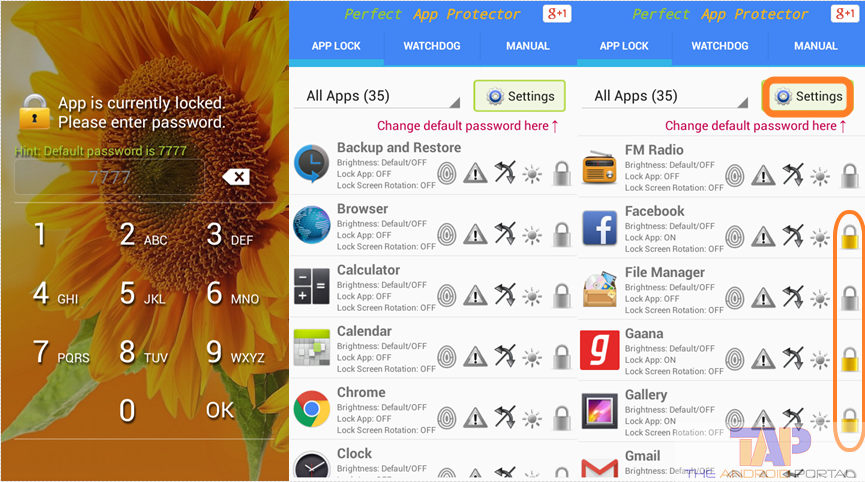
Кроме того, внутри вас встретит интересная функция, суть работы которой заключается в автоматическом создании селфи в случае неверного ввода пароля. Так вы будете иметь полное представление о тех, кто пытался разблокировать ваш смартфон. Интересно? Не то слово! Однако встроенная реклама будет способна помешать комфортному изучению всех возможностей Perfect AppLock.
Как в Zoom отключить камеру на телефоне и ПК
И для начала давайте выясним, как отключить камеру в Zoom на компьютере либо телефоне. А вся суть заключается в том, что интерфейс мобильного приложения и программы на ПК практически аналогичный. Поэтому вы можете смело воспользоваться следующим пошаговым руководством:
- Если вы уже находитесь в конференции, то кликните по значку видеокамеры, расположенному в нижней панели. Там еще присутствует надпись «Отключить видео». Остается подтвердить действие, и изображение транслироваться не будет.
- А если вы только собираетесь присоединиться к беседе в Зум, то заранее поставьте галочку в пункте «Выключить мое видео». И в результате вы подключитесь к конференции, а деактивировать необходимые опции уже не придется.
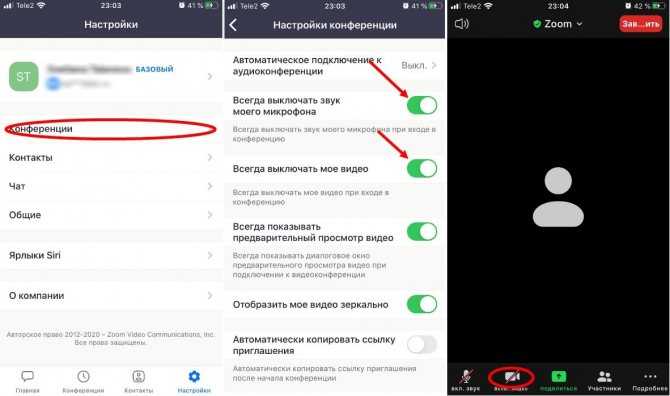
Как оказалось, этой инструкцией можно воспользоваться как на ноутбуке, так и на смартфоне.
Возможно ли подключение к камере другого смартфона
Для этого вам понадобится специальное программное обеспечение, позволяющее передавать изображение и звук на гаджет другого владельца. Легче шпионить за людьми со смартфонами под управлением Android версии 4.0 и выше. Айфоны в этом вопросе безопаснее.

Приложения также позволяют отслеживающему оставаться незамеченным. Некоторые программы бесплатны, другие предлагают возможность бесплатного пробного использования.
Зачем нужен доступ к чужой камере
Прежде всего, слежка связана с необходимостью получения подтверждения определенных фактов. Например, если вы подозреваете наличие «мышки» в офисе.
Родители часто используют это программное обеспечение, чтобы следить за своим малышом во время прогулок. Это позволяет им убедиться в законности и безопасности прогулок.
Иногда такие утилиты используются как альтернатива системе видеонаблюдения. Предприимчивые бизнесмены используют их, чтобы шпионить за конкурентами.
Однако с этим программным обеспечением следует быть особенно внимательными и осторожными, чтобы не попасть под подозрение властей.
Обзор программ
Программ много, но мы разберем установку одной из них пошагово, а для остальных дадим краткое описание плюсов и минусов.
Установка и использование IP Webcam
Порядок установки:
- Установить на мобильное устройство и ПК. Для просмотра высококачественных мультимедийных файлов необходим компьютер.
- Загрузите программу из App Store или Google Play.
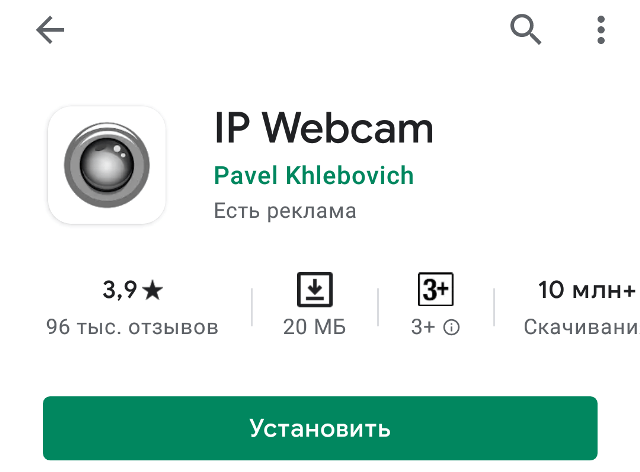
- Запустите программу, нажав «Начать трансляцию» (в зависимости от версии название кнопки может немного отличаться).
- Если нужный язык не выбран в процессе установки, вы можете изменить его на русский в настройках.
- Введите числовой код, который отображается на экране гаджета на ПК, в адресной строке.
- Задайте параметры на телефоне.
- Пользователь будет автоматически перенаправлен на сайт для просмотра видео.
- Отрегулируйте видео в «Video Performance».
- При необходимости используйте фильтры в Эффектах».
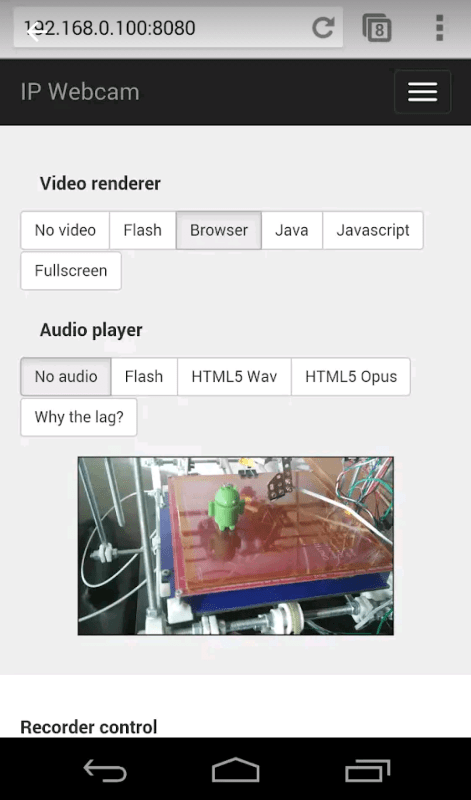
К достоинствам можно отнести простоту интерфейса, хороший функционал и возможность выбора способа просмотра видео. Из минусов — необходимость платить за доступ ко всем функциям приложения, используя ПК для передачи. Трансляции не сохраняются на сервере, что следует отнести к самому главному недостатку.
Сравнение приложений
Как удаленно включить камеру на телефоне с IP WebСam?
Еще одно, набирающее обороты, приложение. Эта программа способна создать скрытую камеру с любого телефона. Один из лучших — установить где-нибудь в комнате старый неиспользуемый телефон Android и использовать его как скрытую камеру. Вид с камеры доступен в разных форматах: трансляция или запись. Трансляцию можно смотреть через специальную программу видеонаблюдения, через проигрыватель VLC или через удобный браузер.
Удаленное подключение к камере смартфона осуществляется через настройку в программе. Настройки можно выделить отдельно, так как они порадуют даже самого требовательного пользователя: битрейт, разрешение, формат записи, интерфейс — все это можно настроить. Датчик движения и звука работает естественно. И еще больше возможностей регистрации и настроек, которые вы получите после оплаты услуги.
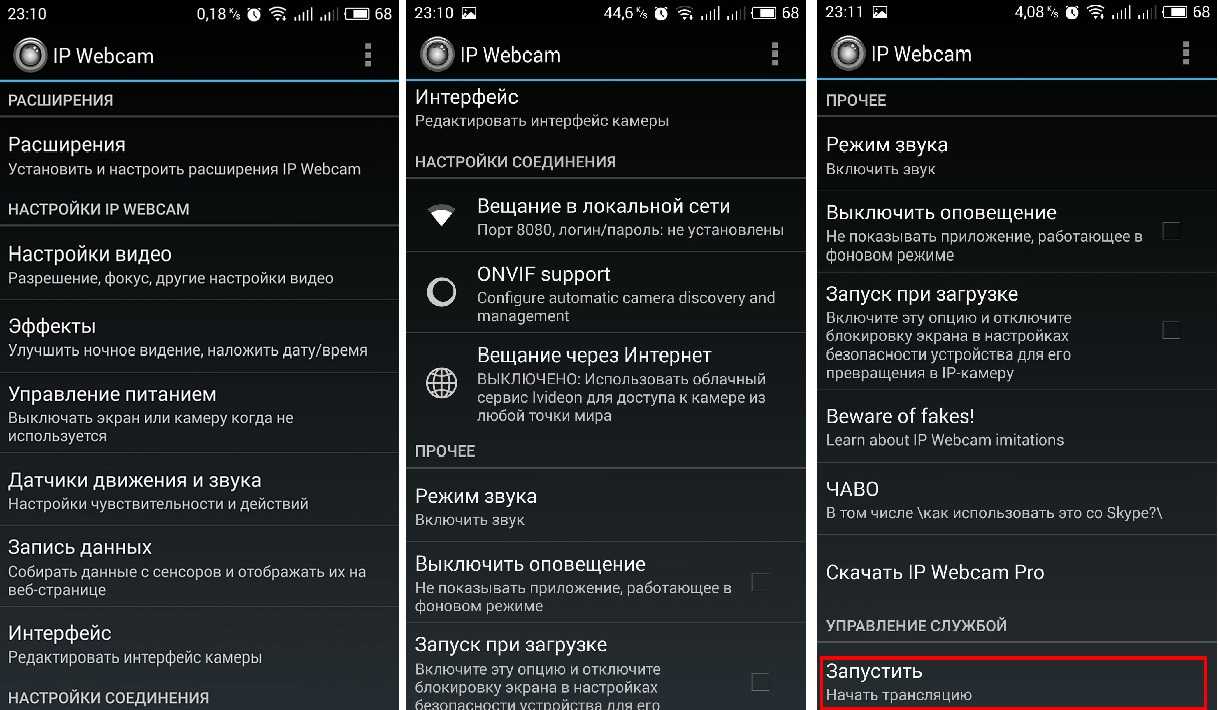
Доступ при помощи шпионского программного обеспечения
Приложения инструментов удаленного администрирования (RAT) часто устанавливаются на компьютеры организаций, чтобы удаленно обновлять, настраивать и контролировать производительность сотрудников.
В 2010 году против двух средних школ из школьного округа Нижний Мерион был предъявлен иск за использование удаленного мониторинга через приложение LANrev. Ученики не знали.
Блокноты принадлежали школам и использовались учащимися для выполнения домашних заданий. Установленное защитное ПО содержало Theft Track, позволяющее просматривать веб-камеры.
Ходили слухи, что слежение использовалось только в случае кражи ноутбука. Однако некоторые школьники утверждали, что индикатор веб-камеры периодически мигал. Некоторые из них опечатали камеры.
Позже в округе признали, что было сделано около 56 000 фотографий школьников. Последняя версия этого программного обеспечения не включает эту функцию.
Если вас беспокоит, что ваш школьный или рабочий ноутбук или компьютер шпионит за вами, просто прикрепите его к камере. Даже если посторонние получат к нему доступ, они ничего не увидят.
Не полагайтесь на индикатор, который должен загораться, когда камера активна. Есть вероятность, что его можно отключить.
Способ 2. Специальный аксессуар
Не так давно на рынке аксессуаров для мобильных устройств появились специальные задвижки, которые приклеиваются на поверхность устройства в области расположения видеокамеры. Эти устройства представляют собой рамку, на которой расположен затвор, который при необходимости сдвигается в сторону.
Выглядят такие защитные устройства довольно стильно, но пользоваться ими нужно аккуратно, иначе рамка может отклеиться, а задвижка выпасть из нее и потеряться.
Поэтому лучше всего такие защитные приспособления использовать для стационарных вебкамер маленького размера, например, для защиты фронтальной камеры на ноутбуке.
A Better Camera
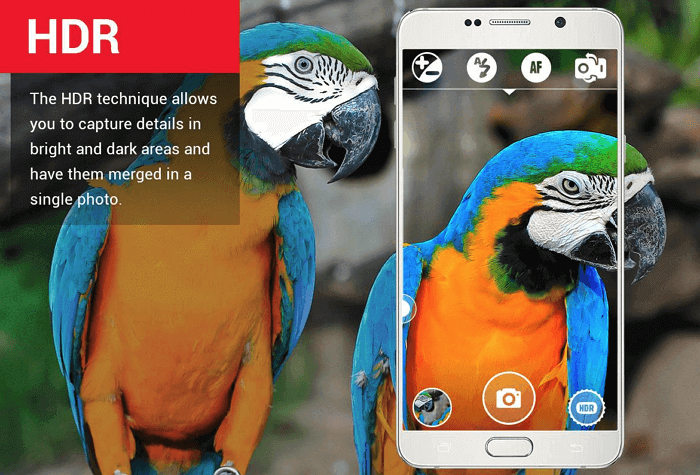
A Better Camera – универсальная камера для создания фотографий высокого качества. В ней собрано большинство расширенных функции из других приложений: HDR, панорамная съемка высокого качества до 100 Mp, удаление нежелательных объектов одним нажатием, ночная съёмка. Имеется режим лучшего снимка, который определяет лучший кадр после серии фотографий.
Есть немало функций и для видеосъемки: блокировка баланса белого, блокировка фокуса, съемка видео с паузой, функция Pre-shot, позволяющая снимать до момента нажатия на кнопку спуска, съемка динамических сцен и экспо-брекетинг, съемка по таймеру, таймлапс. Платная версия с полным набором функций стоит менее 1 доллара.
Как остановить Android-приложения, работающие в фоновом режиме
Началась охота на приложения, работающие в фоновом режиме. Многие такие приложения делают это по уважительной причине: синхронизация, предоставление данных о местоположении или то, для чего они были созданы. Но не всегда. Если вы хотите знать, какие приложения производят много фоновых процессов или хотите предотвратить их работу в фоновом режиме, то читайте дальше, чтобы узнать как.
Как остановить Android-приложения, работающие в фоновом режиме
Статистика процессов и использование батареи
Если вы хотите знать, какие приложения работают в фоновом режиме, и насколько они энергозатратные с точки зрения производительности и батареи, то Android имеет следующие встроенные опции мониторинга:
- Активируйте Параметры разработчика, зайдя в Настройки > Об устройстве, и нажимайте на номер сборки, пока вы увидите уведомление о том, что параметры разработчика включены.
- Зайдите в Настройки> Параметры разработчика> Статистика по процессам, чтобы увидеть, сколько времени работают ваши ключевые приложения. Нажмите любую программу, чтобы увидеть, сколько оперативной памяти она занимает.
- Зайдите в Настройки > Батарея, затем нажмите на определённые приложения, чтобы увидеть, сколько батареи они используют.
Статистика процессов дает нам знать какие приложения всегда запущены. Некоторые должны, некоторые нет
Какие приложения, работающие в фоновом режиме, мне нужно остановить?
Два главных виновника, занимающих память и расходующих заряд батареи – это игры, в которые вы не играете, и музыкальные плееры, которые не используете. Если вы не видите логичной причины для работы приложения в фоновом режиме, то, вероятно, вам следует закрыть его.
Вам следует оставить большинство приложений или услуг, которые начинаются со слова Google. Действительно важные сервисы всё равно не позволят вам остановить их, но и следующие приложения не стоит закрывать: Google Search, Google Play services, Google Contacts Sync, Google Keyboard, Google Play Store.
Порывшись в настройках батареи, вы можете увидеть, какие приложения хранят устройство в активном состоянии
Список статистики процессов должен дать вам довольно хорошее представление о том, какие приложения стоит оставить работать в фоновом режиме на основе того как часто вы их используете. Это отличное место, чтобы остановить ненужное программное обеспечение или услуги, которыми вы, возможно, не пользуетесь, например, Google Play Music.
Как отключить, остановить или удалить фоновые приложения
Если у вас есть приложение, которое как вы считаете, использует чрезмерное количество мощности процессора или работает в фоновом режиме намного больше, чем нужно, то вы можете:
- Отключить его через Диспетчер приложений, зайдя в Настройки > Приложения > Диспетчер приложений, выбрав приложение, а затем нажать Отключить.
- После того как обновился Lollipop, появилась возможность легко закрыть недавние приложения, нажав на кнопку навигации Недавние приложения на вашем телефоне (справа от домашней кнопки), и сдвигая их влево или вправо, тем самым закрывая их.
- Удалить их из телефона можно зайдя в Настройки> Приложения> Диспетчер приложений, выбрав приложение, а затем нажать Удалить.
- Чтобы принудительно остановить их, зайдите в Настройки> Приложения> Диспетчер приложений, листните вправо и попадёте на вкладку Выполняется, выберите приложение, а затем нажмите Остановить.
Менее важные приложения (слева) могут быть удалены. Важнейшие системные службы (справа) нет
Помните, если вы понятия не имеете, что это за приложение или сервис, оно не использует много оперативной памяти или батареи, и вы не хотите навредить вашему телефону, тогда, вероятно, его не стоит останавливать.
Greenify
Greenify это приложение для усыпления приложений, позволяющее уложить их спать, когда вы ими не пользуетесь. В целом это автоматизированный вариант принудительного закрытия или отключения приложений, который срабатывает каждый раз, когда вы прекращаете ими пользоваться, а затем возвращает их обратно, когда они вам понадобятся. Но делать это вручную раздражает. Поэтому Greenify – это одно из лучших приложений по управлению приложениями.
Greenify делает управление приложениями легким
Нерутированные пользователи, например, не смогут автоматически усыплять приложения, но могут просто нажать на выключатель в виджете, чтобы они заснули (неплохой вариант, если вы не хотите рутировать устройство). Если вы серьёзно относитесь к управлению фоновыми процессами, то Greenify – то, что вам нужно.
Вы следите за процессами, происходящими с вашими приложениями? Какие инструменты вы используете?
Шаг 2. Настройте блокировку приложения в приложении Smart Lock
После первого включения нам будет предложено создать PIN-код, который мы хотим заблокировать доступ к различным функциям телефона. Создайте PIN-код, дважды введя его и подтвердив птицей в нижнем правом углу.
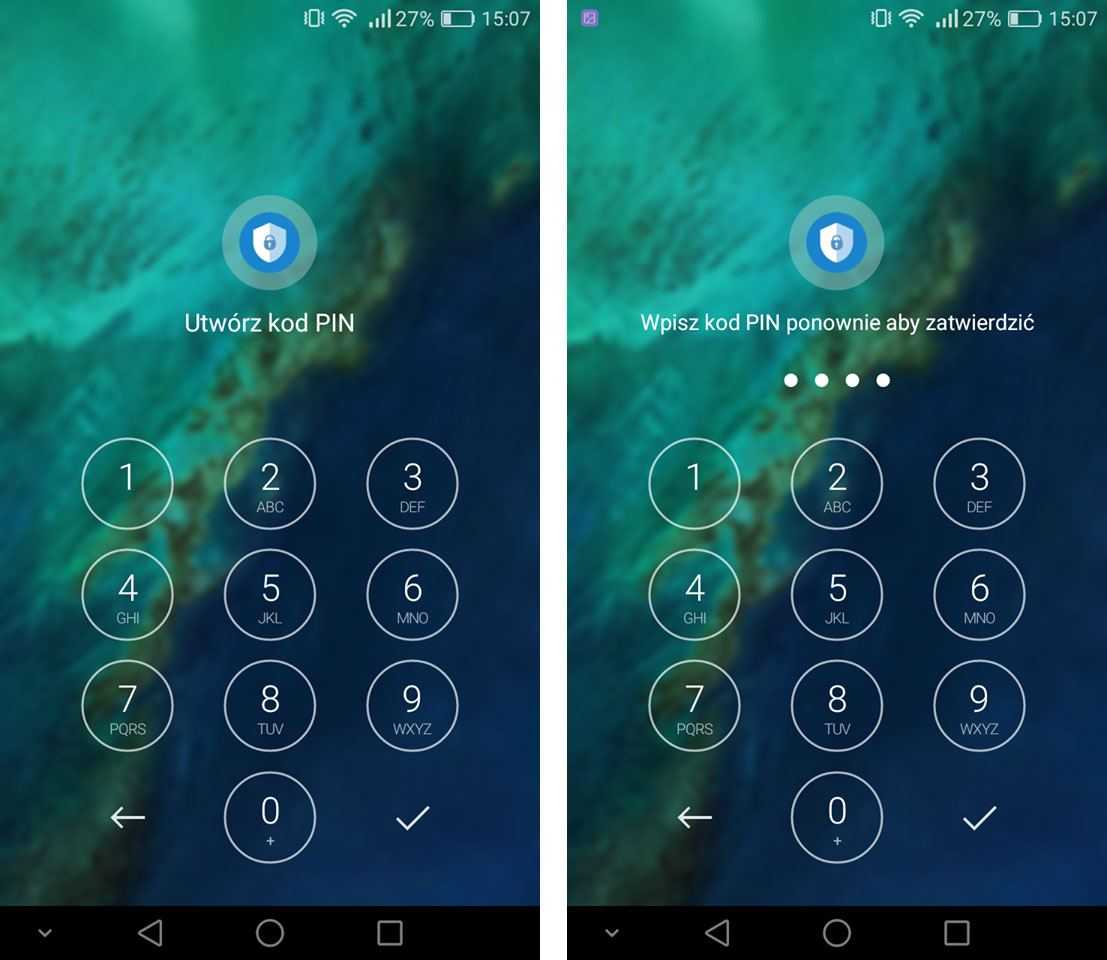
30 30 30 wouldyyyy all would wouldyy all all 30 all all all would all 30 all all all all all 30 would ally 30y all 30 all «Блок приложений» . Нажмите кнопку «плюс» в нижней части экрана, чтобы отобразить экран дополнительных сервисов и приложений в списке блоков.
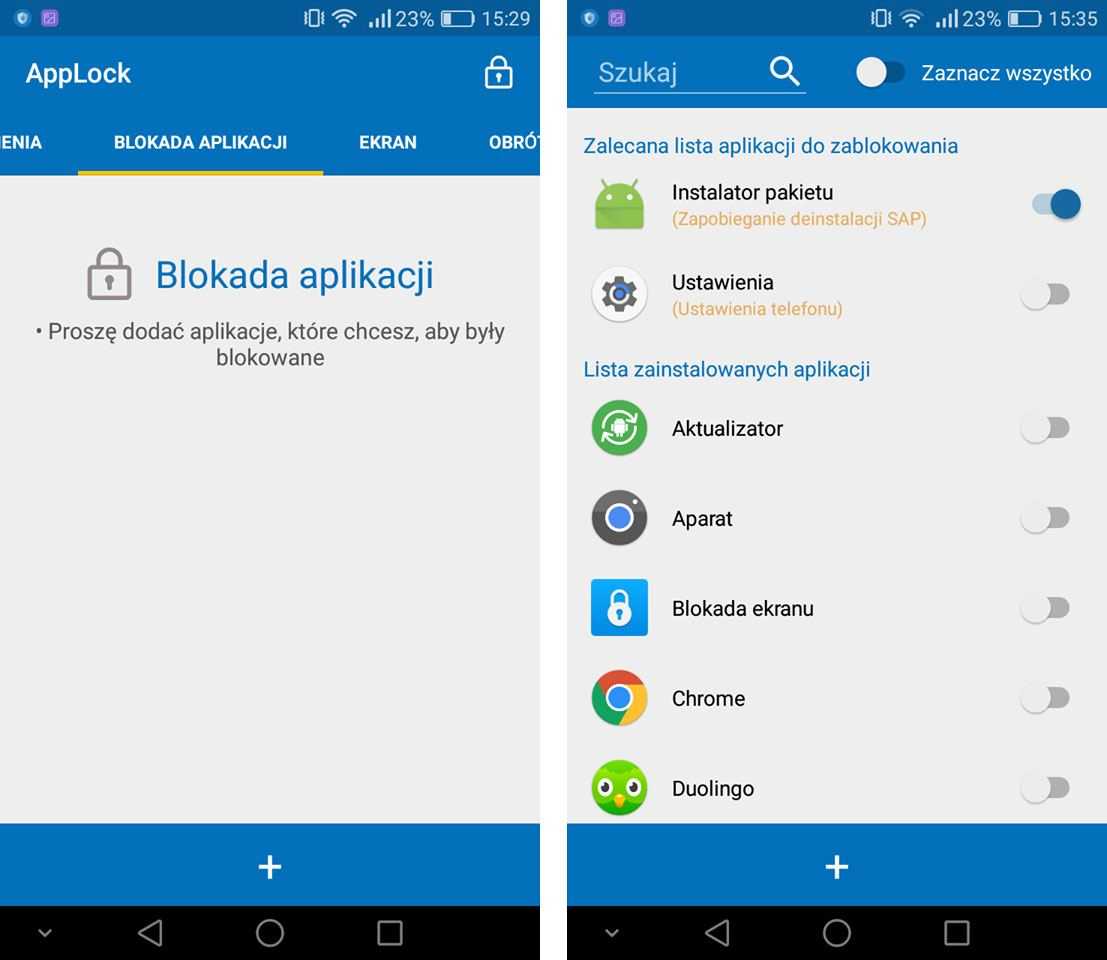
В списке вы найдете все свои приложения на своем телефоне. Чтобы заблокировать возможность установки новых приложений, выберите следующие элементы:
- Установщик пакетов (отвечает за ручную установку приложений из файлов APK)
- Play Store
Также стоит отметить приложение настройки , что никто в нашем отсутствии не должен пытаться обойти блокаду или изменить настройки, хотя это не требуется.
Выбор этих двух вариантов сделать это без PIN-кода не будет в состоянии получить доступ к Play Маркет (так что вы не можете устанавливать приложения), и вы не можете установить файл приложения APK (вам будет предложено ввести PIN-код).
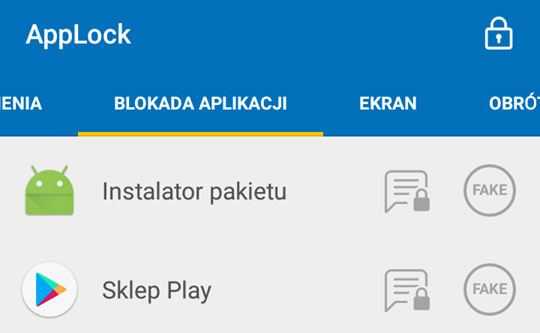
Это еще не все. В случае, если кто-то пропускает какую-либо блокировку (например, удаленно устанавливая приложение через компьютер), стоит активировать возможность автоматической блокировки вновь установленных приложений. Для этого перейдите на вкладку Smart AppLock «Настройка» , и затем выберите опцию «Дополнительные блокировки» .
Появится новое окно, в котором вы можете активировать альтернативные варианты блокировки различных функций на вашем телефоне. В списке вы найдете опцию с именем «Новая автоматическая блокировка приложения» (полное название части не подходит) со значком Play Маркета. Проверьте этот параметр.
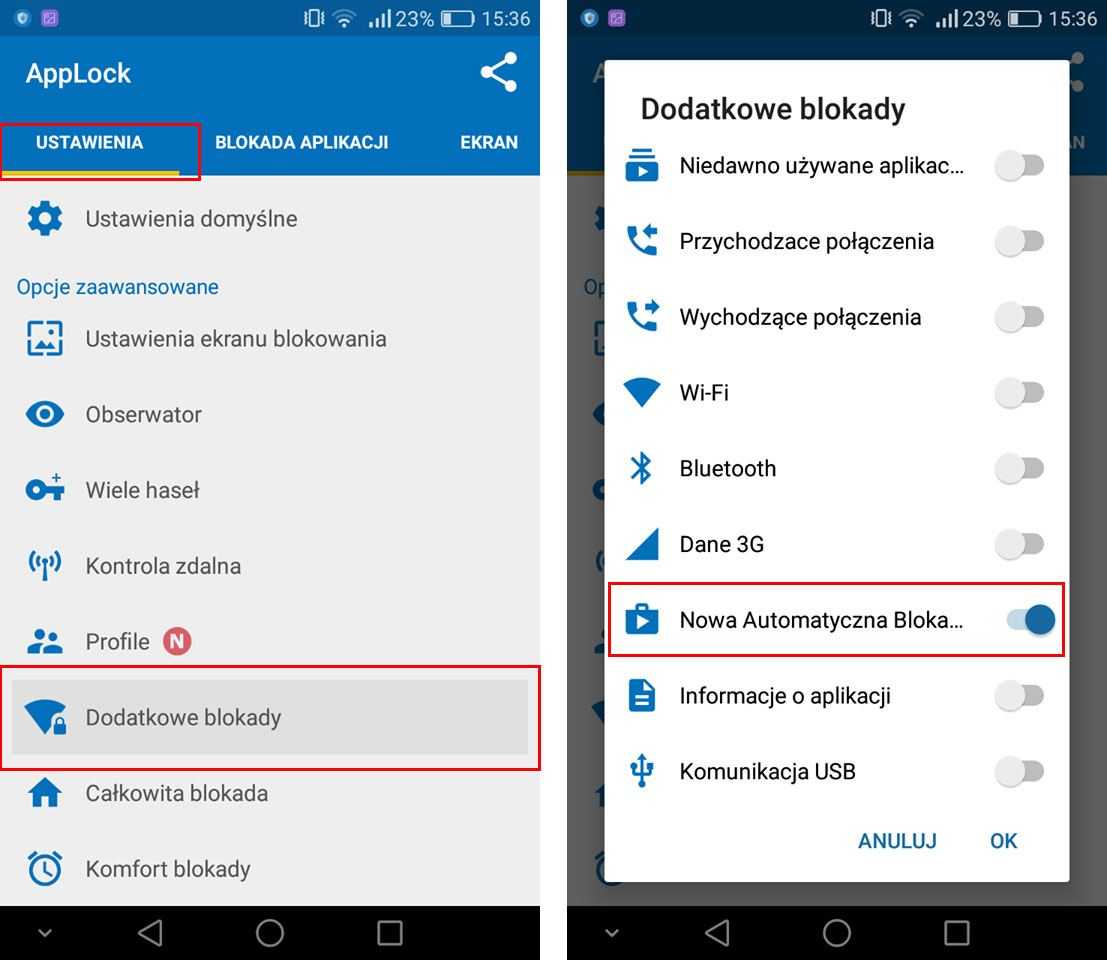
С этого момента включена дополнительная блокировка, а это означает, что даже если кто-то переопределит безопасность и установит что-то на нашем телефоне, такое приложение будет автоматически заблокировано PIN-кодом, и оно не сможет быть активировано.
Признаки взлома телефона
Зная о том, какая опасность поджидает пользователей мобильных устройств, владелец смартфона наверняка захочет сам проверить, а не взломан ли его девайс. Для ответа на этот вопрос нужно проанализировать все признаки, по которым можно понять, что к телефону получил доступ злоумышленник.
Андроид
Операционная система Android является самой популярной, поскольку предоставляет разработчикам массу возможностей кастомизации. У владельца смартфона на Андроид нет проблем с загрузкой файлов, но в то же время устройства на этой ОС чаще всего подвергаются хакерским атакам.
Нужно понимать, что взлом может быть разовым или постоянным. В первом случае злоумышленник, забрав нужные ему данные пользователя, перестает получать доступ к устройству.
Понять, что произошел взлом, можно будет только по сомнительным списаниям с банковской карты. Если мошенник получил доступ к аккаунту, то на почту владельца смартфона наверняка придет сообщение о попытке смены пароля. Это и будет свидетельством того, что доступ к устройству получил посторонний человек.
Также злоумышленник может постоянно взаимодействовать с телефоном. Тогда на гаджете будут без видимых причин включаться/выключаться сервисы Wi-Fi, Bluetooth и GPS. А еще взломанный Андроид-смартфон работает с периодическими лагами и вылетами из приложений.
Помимо указанных способов проверки наличия следов взлома рекомендуется посмотреть:
- нет ли на телефоне посторонних приложений, которые не удаляются;
- не появилась ли странная реклама вне браузера или программ;
- не совершались ли звонки с или на неизвестные номера;
- нет ли в памяти смартфона посторонних файлов, занимающих много места.
Все это позволит сделать изначальный вывод о том, получил ли злоумышленник доступ к мобильному устройству
Айфон
Главный недостаток смартфонов Apple – закрытость операционной системы. Но в то же время данный фактор играет в плюс, поскольку устройства американской компании реже подвергаются воздействию вирусов и вредоносных программ.
Тем не менее, даже пользователи Айфонов иногда замечают странные действия, происходящие с девайсом. Бывают даже случае, когда на кране появляется уведомление о взломе и требовании перевести деньги на определенный счет.
Подобные уведомления появляются редко. Значительно чаще владельцы iPhone получают сообщения о том, что в аккаунт на iCloud был совершен вход с другого устройства. И здесь не нужно иметь особых знаний для понимания ситуации. Вывод один – телефон взломан.
Как и на Андроиде, пользователи Айфонов могут замечать странные включения/отключения функций, пропажу денежных средств с карты или вылеты из отдельных приложений.
ONVIF
Если корпоративный вариант не подходит ни по духу, ни по смыслу, ни по количество доступных денежных сбережений, значит, пора обратить внимание на приложение ONVIF, сервис, призванный помочь и новичкам, и профессионалов в организации ветки видеонаблюдения с использованием и IP-камер и даже стандартных веб-камер. Перед тем, как приступить к взаимодействию придется основательно подготовиться – зарегистрировать учетную запись, прочитать выданные инструкции, организовать рабочее место (по сути, разработчики предлагают скрестить оборудование воедино, выбрать источник для записи и хранения архива – или жесткие диски, или облачные хранилища, а затем – подготовить панель быстрого доступа для взаимодействия с камерами: кнопки для зума, смены кадра, записи звука)
А дальше останется наблюдать, причем без рекламы, платных подписок и кучи навязанных услуг
Перед тем, как приступить к взаимодействию придется основательно подготовиться – зарегистрировать учетную запись, прочитать выданные инструкции, организовать рабочее место (по сути, разработчики предлагают скрестить оборудование воедино, выбрать источник для записи и хранения архива – или жесткие диски, или облачные хранилища, а затем – подготовить панель быстрого доступа для взаимодействия с камерами: кнопки для зума, смены кадра, записи звука). А дальше останется наблюдать, причем без рекламы, платных подписок и кучи навязанных услуг.
Ручная камера Lite
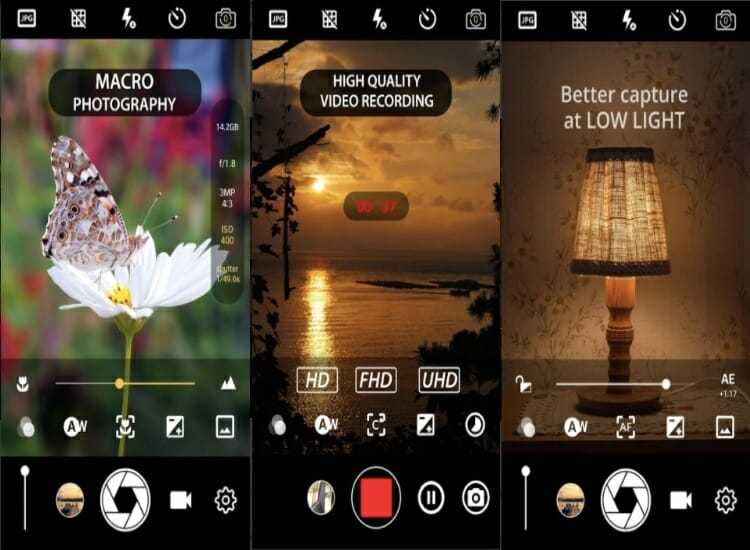
Manual Camera Lite — еще одно из лучших приложений для камеры для Android на 2020 год. Приложение простое в использовании, чрезвычайно интуитивно понятное и работает как шарм при нажатии на изображения.
В нем есть все инструменты камеры, которые вы хотели бы видеть в приложении камеры DLSR. От управления ISO, экспозицией, балансом белого, выдержкой до настройки фокуса и цветовых фильтров в реальном времени. Что касается видео, у вас есть запись видео 4K, возможность создания таймлапса или замедленного видео.
Однако для записи 4K и получения изображений с разрешением выше 8MP пользователи должны покупать платную версию ручной камеры. Но если вы хотите продолжать использовать бесплатную версию, попробуйте отключить данные перед использованием приложения камеры Android, чтобы избежать рекламы.
Цена — Бесплатно / Премиум $ 4,99
Какое приложение камеры лучше всего подходит для вашего устройства Android?
Итак, вот список лучших приложений для камеры, доступных на Android в 2020 году. У каждого есть свои преимущества и недостатки. На мой взгляд, приложение Google Camera на моем OnePlus идеально подходит для замены любого приложения для камеры Android. Только потому, что это может значительно улучшить качество снимков. Но, конечно, есть еще много вариантов на выбор.
A Better Camera: прощает ошибки фотографа
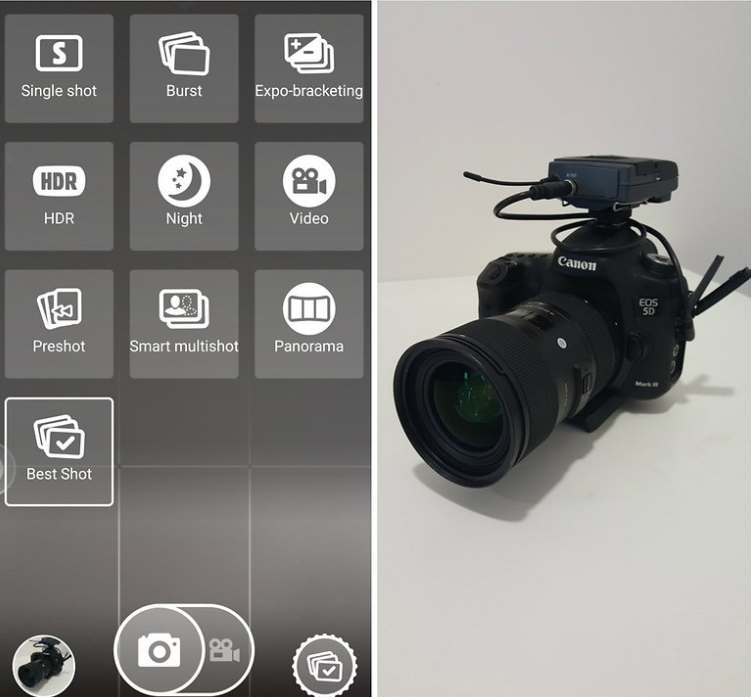
Название указывает на то, что A Better Camera претендует на роль лучшей камеры, по крайней мере тех приложений, которые по умолчанию установлены на телефонах. Программа предлагает неплохой набор интересных возможностей, вроде групповых селфи, серийных режимов съемки, быстрого удаления нежелательных объектов изображения или фокусировки и экспозамера по отдельным точкам. Еще присутствует аналог функции «Top Shot» от Google. Утилита выполнять пару снимков и предлагает выбрать лучший.
Внутри приложения встроена моментальная постобработка. Еще можно записывать видео в режиме реального времени с HDR. Правда, большинство продвинутых функций станут доступны только после покупки. В бесплатном варианте использования ПО немного раздражает. Если же пользователь создает много фотографий и готов влить немного денег, приложение полностью оправдает собственное название. Тем, кто нуждается в немедленной постобработке стоит установить дополнительный софт A Better Editor.
VSCO Cam
Попаданием в ТОП это приложение обязано исключительно высокой популярности в социальной сети для фотографов — Instagram. Очень часто под фотографиями в указанном сервисе можно встретить теги #vsco, #vscocam и т.д. Что же особого в этом приложении?
Сразу стоит сказать, что как камера VSCO Cam вообще не должно использоваться. Это как стандартная камера, только без возможности настройки каких-либо параметров. Но данное приложение часто используется для пост-обработки уже имеющихся снимков. В VSCO Cam можно накладывать уже готовые фильтры, либо подстраивать каждый параметр вручную. Интерфейс здесь довольно приятный и понятный, что делает этот редактор быстрым в освоении. Да и функционал в VSCO Cam приличный. Но всё же с редактором Camera360 Ultimate мне удалось получить больше различных эффектов. Галерея отредактированных в VSCO Cam фотографий:
Adobe Lightroom
Adobe Lightroom представляет собой тандем хорошей фотокамеры и мощнейшего редактора изображений. Вы можете выбрать режим съёмки «Авто» и доверить качество автоматике либо «Профи» — чтобы настроить ISO, выдержку, фокусировку и другие параметры вручную. Приложение позволяет менять пропорции кадра. Есть поддержка RAW.
Что касается редактора, в нём найдутся инструменты на все случаи жизни. Только вот лучшие из них доступны по подписке — 5 долларов в месяц. Заплатив, вы сможете, к примеру, точечно редактировать выбранные области на фото и даже управлять перспективой.
Adobe Lightroom — Фоторедактор
Adobe
Цена: Бесплатно
Загрузить
Цена: Бесплатно
Alfred
Если у вас завалялось старое Android‑устройство, вы можете сделать из него камеру для видеонаблюдения. Установите приложение Alfred, подключитесь к своей беспроводной сети и расположите смартфон или планшет, где требуется. Затем установите такое же приложение на основной телефон и ведите наблюдение в любое удобное для вас время. То же самое можно делать через браузер.
Функция отслеживания движений, которая уведомляет вас каждый раз, когда что‑то засекает, сгодится для обеспечения безопасности дома. А голосовая связь даёт возможность присматривать за престарелым родственником.
Приложение доступно бесплатно. Но чтобы убрать рекламу и разблокировать высокое качество изображения, нужно оформить подписку. Стоимость — 159 рублей в месяц.
Alfred Видеонаблюдение камера
Alfred Systems Inc.
Цена: Бесплатно
Загрузить
Цена: Бесплатно
Open Camera
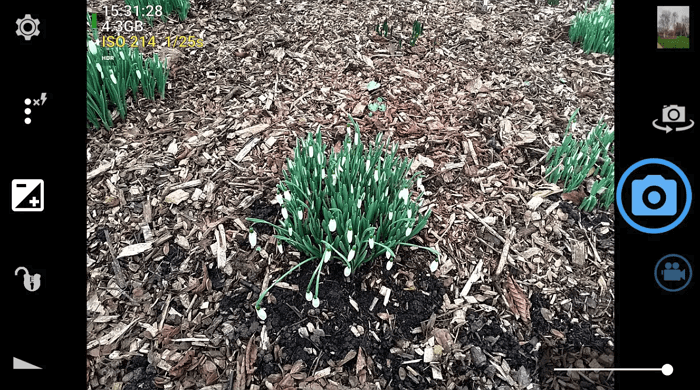
В Open Camera есть автоматическая стабилизация и HDR, чтобы ваши фотографии были идеальными. Поддерживает различную фокусировку, сюжетные режимы, цветовые эффекты, баланс белого, ISO, компенсацию экспозиции. Присутствует оптимизация динамического диапазона. Во время записи видео (включая HD) можно делать фото. При необходимости можно подключить внешний микрофон. Для бесшумной съемки есть возможность отключить звук затвора.
Имеется дистанционное управление: таймер с голосовым отсчётом и автоповтор с настраиваемой задержкой. Возможно фотографировать удаленно, произнося команды, например, свист или слово «сыр». Клавишам регулировки громкости можно задать разные функции, а весь интерфейс можно настроить под себя. Имеются режимы работы для левшей и правшей. Поддерживается Camera2 API.
С помощью специальной системы подавления шума (включая ночной режим при слабом освещении) и режима оптимизации динамического диапазона можно улучшить фотографии даже плохого качества. Есть поддержка Mi Band 2 и Amazfit Selfie, чтобы управлять камерой с помощью смарт-часов. Приложение абсолютно бесплатно и не содержит рекламы, имеет открытый исходный код.


































